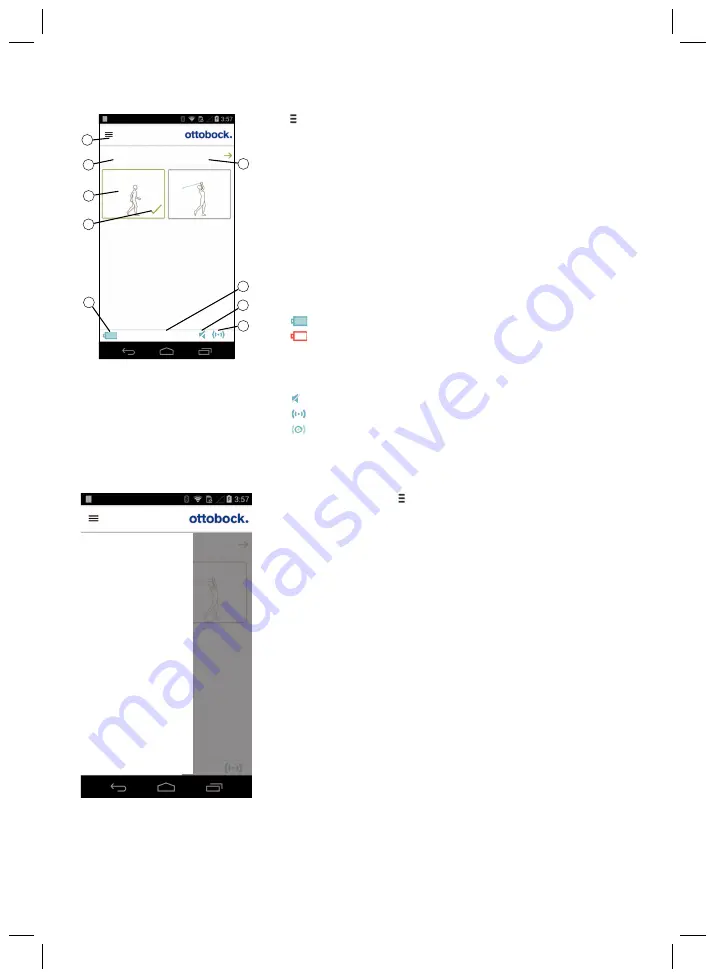
169
8.3 Comandi dell'applicazione Cockpit
Prodotto
Cambia
1.Modalità di base
1
2
3
4
5
6
1.Modalità di base
2. Golf
100%
7
8
9
1.
Richiamare il menu di navigazione (v. pagina 169)
2. Prodotto
Il nome del componente può essere modificato solo tramite
il software di regolazione.
3. Se più collegamenti con vari componenti sono stati memo
rizzati, è possibile passare da un componente all'altro clic
cando sulla voce
Cambia
.
4. Modalità MyMode configurate tramite il software di regola
zione.
Commutazione della modalità con clic sul relativo simbolo e
conferma con clic su "
OK
".
5. Modalità attualmente selezionata
6. Stato di carica del componente.
Batteria del componente completamente carica
Batteria del componente scarica
Lo stato di carica corrente viene indicato in %.
7. Indicazione e denominazione della modalità attualmente se
lezionata (ad es.
1.Modalità di base
)
8.
Modalità Mute attivata
9.
Collegamento con il componente stabilito
Collegamento con il componente interrotto. Nuovo tenta
tivo di instaurare automaticamente il collegamento.
8.3.1 Menu di navigazione dell'applicazione Cockpit
Cambia
2. Golf
Prodotto
MyModes
Stato
Impostazioni
Gestisci componenti
Informazioni legali/Info
Funzioni
Informazioni generali
Cliccando sul simbolo nei menu viene visualizzato il menu di
navigazione. In questo menu è possibile eseguire ulteriori rego
lazioni del componente collegato.
Prodotto
Nome del componente collegato
MyModes
Richiamo del menu principale per passare a un'altra modalità
MyMode
Funzioni
Richiamo delle funzioni supplementari del componente (ad es.
disattivazione del Bluetooth (v. pagina 179))
Impostazioni
Modifica delle impostazioni della modalità selezionata (v.
pagina 175)
Stato
Verifica dello stato del componente collegato (v. pagina 179)
Gestisci componenti
Aggiunta, eliminazione di componenti (v. pagina 169)
Informazioni legali/Info
Visualizzazione di informazioni/note legali sull'applicazione Coc
kpit
8.4 Gestione dei componenti
In questa applicazione è possibile memorizzare collegamenti con massimo quattro componenti
differenti. Tuttavia, un componente può essere collegato contemporaneamente sempre e solo con
un terminale o un telecomando.
Summary of Contents for Genium 3B1-2
Page 2: ...2...
Page 50: ...50 LEDs 0 1 2 3 4 5 Ladezu stand 0 10 11 30 31 50 51 70 71 90 90...
Page 98: ...98...
Page 341: ...341 Leds 0 1 2 3 4 5 Laadtoe stand 0 10 11 30 31 50 51 70 71 90 90...
Page 342: ...342...
Page 434: ...434...
Page 438: ...1 1 0 0 6 1 0 0 6 4X350 RC settings Info RC version 1 0 0 4 1 0 0 6 1 0 0 6 438...
Page 439: ...439 2 2017 02 06 3 3 1 8 7 6 5 4 3 2 1 1 2 3 4 5 LED 6 7 8 3 2 100...
Page 440: ...440 466 469 469 4 4 1 4 2 MOBIS 2R20 m kg 2 3 4 150 kg 2R21 m kg 2 3 4 150 kg 4 3 471 1 4 4...
Page 441: ...441 4 5 5 5 1 5 2 1 1 2 5 3 AC AC...
Page 442: ...442 474 464...
Page 443: ...443...
Page 444: ...444 5 4 5 5 AC 471...
Page 446: ...446 5 7 474...
Page 447: ...447 456 466 5 8 474...
Page 448: ...448 474 5 9 5 10...
Page 456: ...456 9 1 1 1 460 1 1 2 3 1 8 9 1 2 9 1 3 alk to run 4 0...
Page 457: ...457 9 1 4 1 2 3 Resistance 460 9 1 5 2 9 1 5 1 460 9 1 6 1 2 3 4 9 1 7 460...
Page 458: ...458 1 2 3 4 5 6 7 9 1 8 460 1 2 3 4...
Page 459: ...459 9 1 9 1 2 3 4 5 Resistance 460 9 1 10 Resistance 460 9 2 2 Standard...
Page 466: ...466 10 5 3 461 10 1 2 462 459 Volume 0...
Page 468: ...468 464 4 1 2 1 3 2 464 10 3 1 1 3x 1s 1x 1x 1x 1x Basic mode 1 2 3 3 464 4 1 464...
Page 469: ...469 11 11 1 5 474 1 11 2 11 3 474 OPG 11 4 5 OPG...
Page 470: ...470 12 10 20 13 1 2 14 ISO 10328 300 3 5 AC 15 15 1 15 2 15 3 93 42 EEC VII CE...
Page 473: ...473 17 17 1 Type BF applied part FCC 15 1 mm...
Page 474: ...474 17 2 17 2 1 3 3 1 1 Volume 0 459 1 1 1 1 1 1 1 1 2 2 1 1 2 3 3 1 2 3 17 2 2 5 1 3 25 24...
Page 475: ...475 5 10 6 5 60 5 469 10 10 5 30 3 1 1 469 AC LED LED AC AC AC AC...
Page 476: ...476 AC LED LED AC AC AC LED 5 LED LED LED 2 mm LED2 4 LED1 3 5 471 LED LED 3 LED LED AC AC...
Page 478: ...478 3 3 463 1 AC 5 1 5 LED LED 0 1 2 3 4 5 0 10 11 30 31 50 51 70 71 90 90...
Page 479: ...479...
















































